동영상 확장자 mkv avi , mkv mp4 변환 방법
- 카테고리 없음
- 2019. 4. 2.
mkv avi , mkv mp4 변환 쉽게하는 방법
안녕하세요. 요즘 많은 동영상들이 mp4 혹은 mkv 확장자를 이용하여 만들어지고 있습니다. 고화질의 영상들 경우 이 확장자들이 사용되는데요. 화질은 좋지만 용량이 크기 때문에 태블릿이나 스마트폰에서 보기에 부담스러울 때가 있는게 사실인데요.

그리고 새로 나오는 TV 말고 몇년된 TV들 대부분은 avi 만 지원을 하는 경우도 있죠. 그렇기 때문에 TV 에서 동영상을 보고 싶을 때 avi 확장자 파일이 아니면 볼 수가 없습니다. 그럴 때 확장자 변환 프로그램을 이용하여 변환을 시켜주면 되는데요. 오늘은 mkv를 avi로 변환하거나 mkv를 mp4로 변환하는 방법에 대해 알아보도록 하겠습니다.
1. 카카오인코더 다운로드 및 설치하기
먼저 포털사이트나 카카오 홈페이지에서 카카오 인코더 프로그램을 다운로드 받아 설치를 진행해 주셔야 하는데요. 포털사이트에서 "카카오인코더" 로 조회를 하신다음 아래와 같이 "다운로드" 버튼을 클릭해주세요.
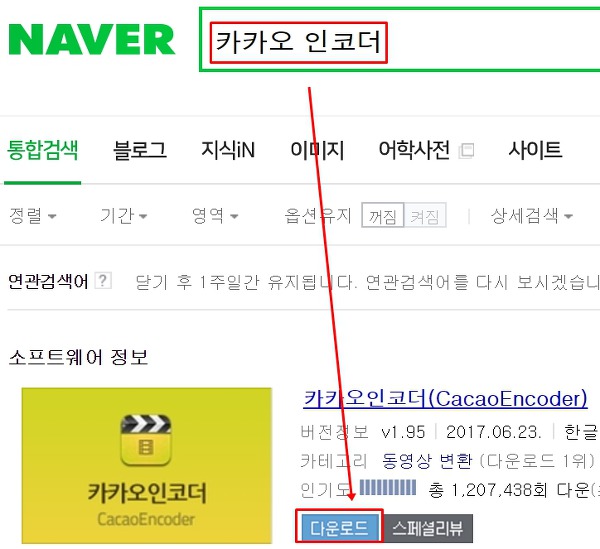
이 동영상 변환 편집 프로그램은 무료 배포된 프로그램이기 때문에 우측 상단에 있는 "무료 다운로드" 를 클릭해 주시면 됩니다. 그러면 두번을 더 클릭해야 하는데요. "확인 후 다운로드" 를 누르고 다시 한번 "다운로드" 버튼을 눌러주시면 되요.



파일을 다운로드 받았다면 실행을 시켜서 아래의 절차대로 프로그램 설치를 먼저 진행합니다.
저는 크롬을 사용하고 있어서 하단에 다운 받은 파일이 나타는데요. 바로 열기를 눌러 보겠습니다.

파일 열기 창이 뜨면 먼저 "실행" 버튼을 클릭하고 약관을 읽어보신 다음 "동의함"을 클릭합니다. 그런 다음 설치 경로를 확인하고 "설치" 를 눌러주면 됩니다.
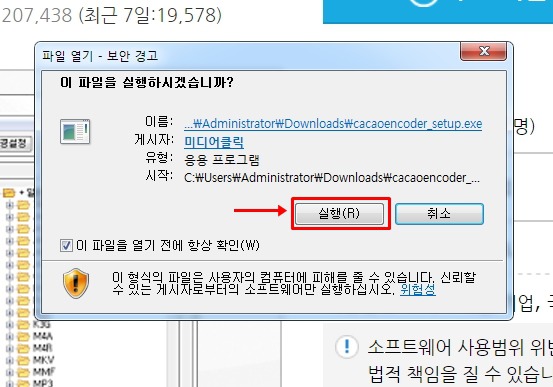


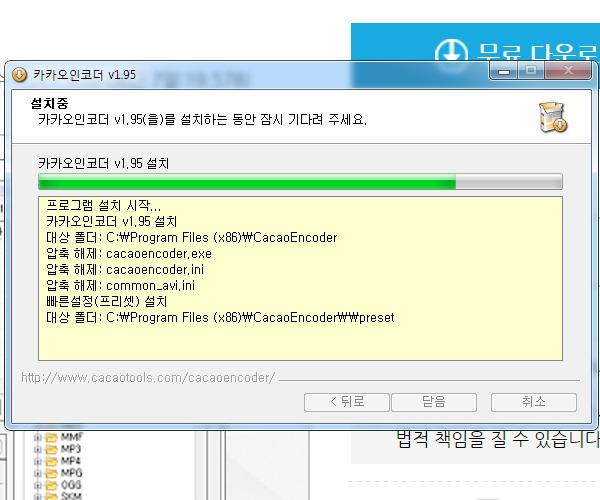
2. 동영상 확장자 변환
카카오인코더 설치는 끝났으니 이제부터 mkv avi 변환에 대해 알아보도록 하겠습니다. 추가로 마지막에는 mkv mp4 변환도 한번 해볼게요. 카카오인코더 실행 화면에서 좌측 중앙에 있는 "파일추가" 버튼을 클릭하여 변환하고자 하는 동영상을 선택합니다.
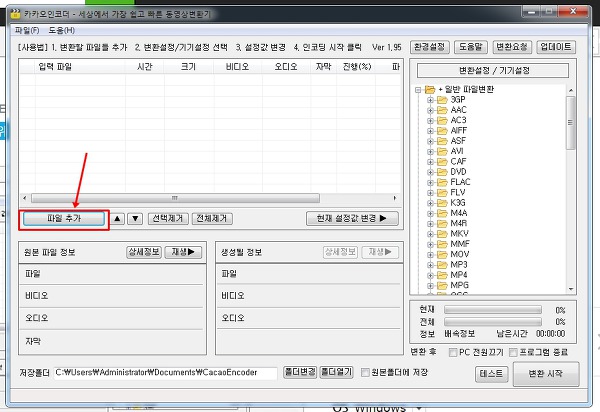

당연히 확장자는 mkv 인 동영상 파일이어야겠죠. 파일을 추가 하였으면 우측의 변환설정/기기설정 창에서 변환시키고자 하는 확장자를 선택해 줍니다. 우측 디렉토리에서 AVI 폴더를 선택하고 원하는 유형의 AVI 파일을 선택한 다음 "변환시작" 버튼을 클릭해줍니다.

완료되었다는 창이 뜰때까지 기다려주시면 되구요. 변환이 완료되면 아래와 같이 안내창이 뜨며 "저장 폴더열기" 를 눌러 변환된 파일 이상유무를 확인 해보시면 됩니다.
mkv 에서 mp4 로 변환하는 것도 위의 순서와 같이 파일을 추가한 다음 변환하고자 하는 확장자를 선택하여 파일변환을 하시면 됩니다.

저장된 폴더를 열어보시면 아래와 같이 avi 와 mp4 확장자의 동영상이 2개 생성된 것을 확인 하실 수 있습니다.

지금까지 mkv 확장자 파일을 avi와 mp4로 변환하는 방법에 대해 알아보았는데요. 끝까지 포스팅을 읽어주셔서 감사드리며, 다음에도 좋은 정보를 포스팅 하도록 하겠습니다. 도움이 되셨다면 아래 공감 버튼 클릭 부탁드릴게요~!